怎么解决电脑花屏
2016-12-06
当你玩游戏玩的正高兴的时候,突然间遇到电脑花屏的情况,经过调查,发现有很多用户都不知道电脑花屏的原因,更不知道电脑花屏怎么办,那么怎么解决电脑花屏呢?今天小编与大家分享下电脑花屏的解决方法,有兴趣的朋友不妨了解下。
解决电脑花屏方法
1,在桌面点击“我的电脑”图标,在右键菜单中选择“属性”这一项。
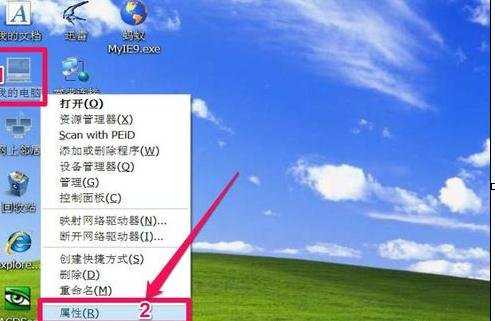
2,打开了系统属性窗口,在窗口中选择“硬件”这一项。
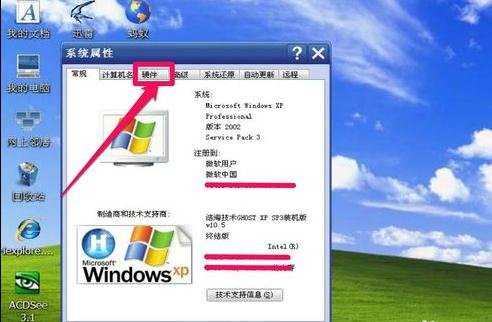
3,在“硬件”页面下,单击“设备管理器”按钮。
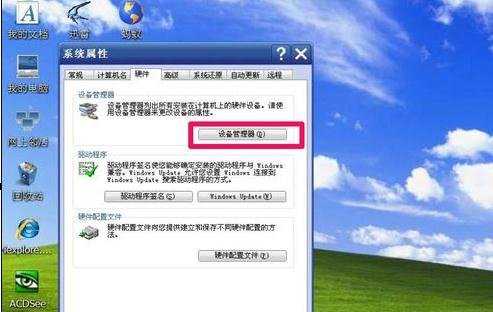
4,打开设备管理器后,选择“显示卡”项,打开它,在下面的显卡型号上出现了黄色警示标志,如果任何一个硬件上有黄色标志,都代表着驱动程序或本身损坏。既然损坏了,先把它卸载。
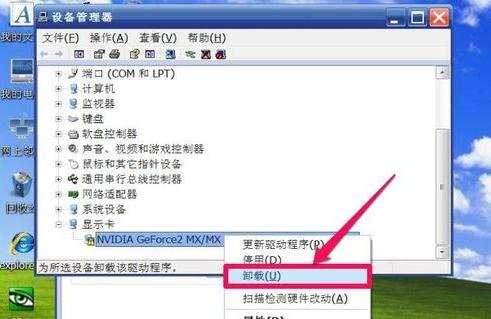
5,卸载了以后,然后选择手动方法更新显卡驱动,所以再选择菜单中的“更新驱动程序”这一项。
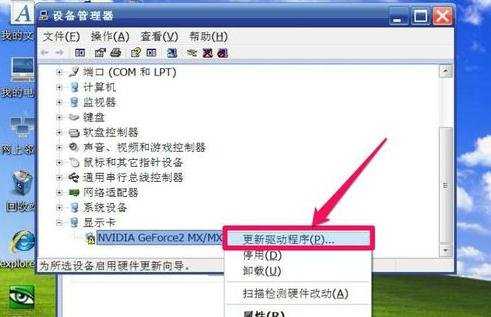
6,如果不会用手动方法更新,或者之前没有备份驱动程序,可以下载驱动精灵,用驱动精灵检测需要更新的驱动,然后会到网上自动找到匹配的驱动程序,然后点击更新就可以了。
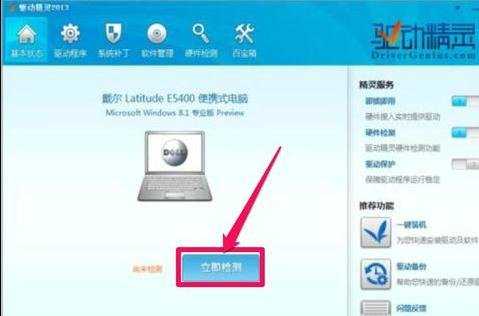
7,如果用上面两个方法更新不了,可以开机按F8进入高级模式。

8,在“高级模式”界面里,选择“安全模式”,进入安全模式后,到设置管理器中把显卡的旧驱动程序卸载掉,然后重启电脑进入正常系统,重新再去更新显卡驱动。
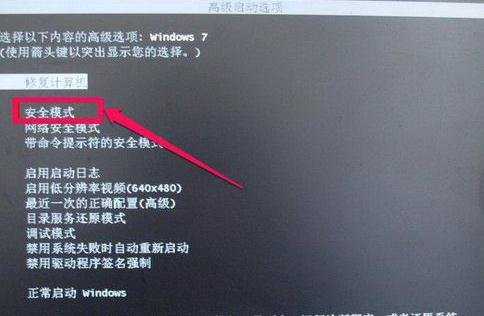
9,如果用安全模式也无法成功更新显卡驱动,那就需要启动“驱动程序签名”功能,启动方法,我的电脑->属性->硬件->选择“驱动程序签名”按钮。
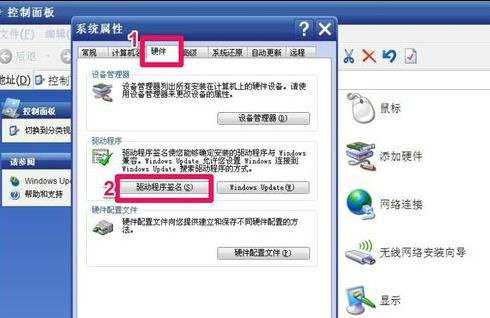
10,打开驱动签名选项窗口,选择“警告 - 每次选择操作时都进行提示”这一项,然后按确定,后面的操作与上面一样,先卸载旧驱动,然后重新更新显卡驱动就可以了。